
レオネットは、レオパレス21が展開するインターネットサービスの一つですが、評価や口コミを徹底調査すると、メリットとデメリットがそれぞれ浮かび上がってきました。
本記事では、レオネットについての情報や評判について詳しく調査し、どのような方に特におすすめできるのかを解説すると同時に、レオネットでは満足できない方におすすめの光回線もご紹介しますので、ぜひ参考にしてみてください。
↓レオネットからの乗り換えにおすすめな光回線↓
| 回線名 | キャンペーンとおすすめの点 | 公式ページ |
|---|---|---|
 | 最大25,000円キャッシュバック dポイント2,000ポイントプレゼント Wi-Fiルーターレンタルのキャンペーン | ドコモ光の申し込みサイト |
 | 最大82,000円キャッシュバック 開通月の月額料金が無料 新規工事費無料 | auひかりの申し込みサイト |
 | 工事費無料 基本料金が初月無料(1ギガ・10ギガともに) 1年間月額料金550円引き(1ギガの事業者変更、転用のみ) 13ヶ月目から1年間418円引き(1ギガ戸建てのみ) 11ヶ月間1,452円割引き(10ギガのみ) 13ヶ月目から永年726円引き(10ギガのみ) ルータープレゼントor事務手数料無料 (事業者変更、転用のみ) | おてがる光の申し込みサイト |
レオネットのWiFi速度が遅い・繋がらない時の対処法は?
レオネットを利用してみたものの、通信速度が遅い・繋がらない場合はどうしたらいいのでしょうか。
自分で対処できる方法がいくつかあるので、まずはこれを実践してみてください。
・レオネット通信端末の電源を入れ直す
→インターネットの通信端末は、主電源を一回切ってから入れ直すという方法で再起動を行うと通信速度が改善する場合があります。Life Stickを利用している場合は、本体の再起動をしてみましょう。
・有線LANを利用する
→レオパレス21の物件には有線LANケーブルが通常は付いていることが多く、パソコンなどの場合は、有線LANを介して利用することにより、Wi-Fiの通信速度より大きく改善します。
上記の対処法を実践しても改善しなかった場合は、以下のサポートセンターに連絡をしてみましょう。
レオネット「安心設定サポート」サービス
TEL:0120-911-521
受付時間 日本語 24時間受付/英語・ベトナム語 10:00~19:00
回線が混み合っている場合は、繋がらないことが多いため、できるだけ休日や夕方を避けて連絡をすることをおすすめします。
それでも改善がみられない場合は、他社の光回線サービスを利用することで、ストレスのないネット環境を整えることができます。
レオネットとは?

| 無料プラン | ライトプラン | ベーシックプラン | |
|---|---|---|---|
| 月額料金 | 無料 | 2,640円(税込) | 3,630円(税込) |
| Wi-Fi | 利用不可 | 利用可能 | 利用可能 |
| 視聴可能な動画サービス | YouTube AbemaTV GYAO! | YouTube AbemaTV GYAO! | YouTube AbemaTV GYAO! U-NEXT (雑誌も読み放題) |
※更新日:2024/07/26
| プラン | 申し込み方法 |
|---|---|
| 無料プラン(WiFi利用不可) | 申し込み不要 |
| ライトプラン | 入居時に申し込み |
| ベーシックプラン | サイト・アプリから |
レオネットは、レオパレス21の入居者が利用できるインターネットサービスです。
インターネットやYouTube、GYAO!といった様々な映像コンテンツを楽しめるサービスの総称をいいます。
上記のプランに申し込むことで、レオパレス21の入居者は簡単にインターネットを利用することができ、入居時点でネット環境が整っているため、すぐに利用を開始することができます。
本記事では、口コミや評判から、実際にレオネットが利用しやすいものなのか分析していくので、特にこれからレオネットを利用しようと考えている方や現在利用している方は参考にしてください。
レオネットの悪い評判や口コミは?

契約が切れた訳じゃ無いのに、急にレオネットが繋がらなくなった…止めてくれ! オペレーターにも繋がらないし、勘弁(;´Д`)
午後8:31 · 2023年12月10日



フツーに考えて、メンテナンスで3日もサービス停止するレオネットってこの時代サービス停止月のネット使用料を無料にするくらいのことをしないと割に合わないネットサービスだと思うわ。
午後3:27 · 2023年12月10日



数日前から住んでいるレオパレスのレオネットのWi-Fi繋がらない…。 パソコンでYouTube観れない…。 なんかXを観てたら俺だけじゃないっぽいな…。
午後8:51 · 2023年12月4日
参照元:X
レオネットについて、利用している方の悪い評判・口コミをXで調べてみました。
多くの方から、レオネットにしてからWi-Fiがつながらない、通信速度が遅いため他社に変更した、と声が上がっています。
通信速度が遅くなったことを、レオネットのオペレーターに直接質問ができるものの、連絡がつかない場合もあり、すぐには解決はしていない印象を受けます。
Wi-Fiがつながらない等の口コミを見る限り、夕方や夜といった、多くの方がインターネット回線を利用する時間のため、接続回線が多いと、通信速度が遅くなり、最悪の場合はWi-Fiが途切れてしまうようです。
レオネットの良い評判や口コミは?



レオネットの契約が一度切れて入れ直したら少し高い(月額3600円)ベーシックプランしかなかったけど、U-NEXT見放題できる!しかもその中にミリアニもあるし(他のアニメも)!やった!! Wi-Fi+1300円で永久見放題なら全然いいわ! 早速3話観てます(金曜更新)。
午後10:33 · 2023年12月10日



今日知ったんだけど… 我が家のWi-Fiってレオパレス入居者限定のレオネットってやつなのね んでレオネットに入ってればU-NEXTタダで見放題らしい…え… え…? リモコンの入力切り替えだけでワンピース見れたんだ…うち… え?
午後11:38 · 2023年6月26日



ルーターイカれたかもー
あとプレステもYouTube見すぎてちょっとやらてるかもw お休みさせないと めちゃくちゃ弱いと有名なレオネットにしたらめちゃくちゃ回線早い
画質もめちゃくちゃ良くなったしゲームするときだけ有線にして YouTube見る時はレオネットにするか ちょっとめんどいけどw
午後4:45 · 2023年3月15日
参照元:X
こちらは、レオネットについてXで投稿されていた良い口コミの一例です。
レオネットの特徴である「色々な動画サービスが見放題」という点について高く評価している方が多いようです。
無料のプランから有料プランに変更する方も少なくなく、有料にすることでU-NEXTの動画を楽しんでいる方も中にはおられますが、Xで調べた中では、レオネットに対してあまりいい印象を持っていない方が多く見受けられました。
ここからは、利用している方の意見を参考にしながら、レオネットのメリット・デメリットについて紹介していきます。
レオネットの悪い評判や口コミから分かったデメリット
先ほどのレオネットに対する悪い評判や口コミから、まずはどんなデメリットがあるのか、またその理由について解説していきます。
レオネットに対する悪い評判や口コミから分かるレオネットのデメリットは、主に以下の3点です。
- レオネットは通信速度が遅い
- レオネットはWiFiが繋がらない時がある
- レオネットはサポートの対応が悪い
レオネットは通信速度が遅い
レオネットに対する悪い評判や口コミについて調べた中で、最も多かったのが、通信速度に関する内容です。
| レオネット通信速度 | |
|---|---|
| 公表の速度 | 公式サイトに公表なし |
| 実際の速度※1 | 下り(ダウンロード速度):平均81.7Mbps 上り(アップロード速度):平均77.25Mbps |
※更新日:2024/07/26
※1:実際の速度→みんなのネット回線速度から引用
光回線サービスの多くが、1Gbps以上を公表の速度としている中、レオネットには最大通信速度は記載されてません。
しかし、レオネットは各部屋までLANケーブルで配線するLAN方式を採用しているため、おおよそ100Mbps程度が最大だと考えられます。
予想される最大値から考えると実際の速度の平均値は大きく外れてはいないといえますが、
最近は高画質の動画や、オンライン通信ができるゲームなどが普及しているため、通信速度が追いつかず、夜や休日など回線が混雑する時間帯には通信速度が低下してしまうのです。
レオネットはWiFiが繋がらない時がある
レオネットのWi-Fiが繋がらない理由として、以下のようなものが考えられます。
- 通信環境が悪い
- レオネットのメンテナンスをしている
まず、通信環境が悪くなっている場合です。
先ほど利用者が多い時間帯に、通信速度が遅くなると解説しましたが、これと同様に、通信速度が遅くなったのちにWi-Fiが途切れてしまいます。
この場合は、少し時間を空けて利用したり、動画であれば解像度を下げてWi-Fiを繋いだりすることで改善する可能性はあるので試してみてください。
次に、レオネット側がメンテナンスをしている場合です。
口コミを見る限り、年に数回はWi-Fiのメンテナンスで利用ができない時があるようです。
長い時は3~4日ネット環境がない場合もあるため、普段からWi-Fiで動画を見ることが多い方にとってはレオネットのWi-Fiでは満足しにくいでしょう。
レオネットはサポートの対応が悪い
レオネットでは、契約者のみが利用できる有人オペレーター対応サポートがありますが、対応が悪かった場合も多くあるようです。
入居者専用スマートフォンアプリ「&Leo」から連絡できますが、回線が混みあっている場合は1時間たってもオペレーターに繋がらないという意見もありました。
また、電話相談をしたものの、明確な返答がなく終わってしまった場合も多いようです。
こういった理由でレオネットを解約し、別の回線を利用している方も多くいます。
以下のサイト「2024年7月/光回線のおすすめ22社を比較!アナタの目的に合った一番お得な業者を紹介!」では、光回線のおすすめを紹介しているので、確認してみてください。


レオネットの良い評判や口コミから分かったメリット
先ほどのレオネットに対する良い評判や口コミから、メリットと、その理由について解説していきます。
レオネットに対する良い評判や口コミから分かるレオネットのメリットは、主に以下の4点です。
- レオネットは月額料金がリーズナブル
- レオネットは初期費用ゼロでネットを使える
- レオネットは色んな動画サービスが見放題
- 解約金・違約金がかからないので気軽に使える
レオネットは月額料金がリーズナブル


| レオネット | 無料プラン | ライトプラン | ベーシックプラン |
|---|---|---|---|
| 月額料金 | 無料 | 2,640円(税込) | 3,630円(税込) |
レオネットは料金プランが3種類あり、Wi-Fiの利用ができるのは有料プランのみです。
ライトプラン、ベーシックプラン共にドコモ光やauひかりなどの他社と比較しても2,000円~3,000円も安い月額料金で利用することができます。
さらに、ベーシックプランでは、3,630円(税込)でU-NEXTが見放題となるため、とてもお得に利用することができるといえます。
U-NEXTは個別で契約をすると、2,189円(税込)のため、ベーシックプランはプラス1,500円程度でWi-Fiも利用できるということになります。
しかし、ライトプランは入居の際の申し込み時にしか加入できず、途中から加入するとなるとベーシックプランでしか登録ができません。
そのため、レオネットを利用しようと考えている方は、一旦入居の際にライトプランに入っておくことをおすすめします。
レオネットは初期費用ゼロでネットを使える


レオネットはレオパレスの物件にもともと備わっているため、工事が不要なサービスです。
そのため、工事費用はかからず、事務手数料もないため、初期費用が0円で利用することができます。
他社の光回線であれば、通信速度はレオネットより速いものの、基本的には工事費や事務手数料がかかってしまいます。
「初期費用を抑えたい」「とりあえずネット環境がほしい」という方には、初期費用0円で利用できる点はとても有り難いサービスではないでしょうか。
レオネットは色んな動画サービスが見放題
| レオネット | 無料プラン | ライトプラン | ベーシックプラン |
|---|---|---|---|
| 視聴可能な動画サービス | YouTube AbemaTV GYAO! | YouTube AbemaTV GYAO! | YouTube AbemaTV GYAO! U-NEXT (雑誌も読み放題) |
レオネットの大きな特徴として、GYAO!やU-NEXTなどの動画サービスを視聴することができる点が挙げられます。
ベーシックプランで楽しむことができるU-NEXTでは、一般作品動画27万本以上が見放題、雑誌180誌以上読み放題であり、普段から動画をみたり、雑誌を読む方にはぴったりのサービスです。
しかし、上記以外の見放題対象外の動画を視聴する場合は別途課金制です。
とはいっても、Wi-Fiとは別にそれぞれの動画サービスを契約する必要性がないので、レオネットを利用する方にとっては大きなメリットといえるでしょう。
解約金・違約金がかからないので気軽に使える
レオネットは、他社では基本設定されている解約の際に発生する解約金や違約金はかかりません。
「&Leo」(LifeStickアプリ・入居者専用Webサイト・入居者専用スマートフォンアプリ)より、解約をすることが可能です。
ただし、ライトプランを一度解約した後は、再契約はできないので、注意をする必要があります。
また、レオパレス21の部屋の契約が終了となった場合も、自動的に解約となり、ここでも、解約金や違約金は発生しません。
そのため、レオネットを一度利用してみたい方や、興味がある方も気軽に利用することが可能です。
レオネットはログインするだけで使える!利用手順を解説
レオネットでは、他社の光回線とは違い、特に工事等が必要なく、基本的には契約をしたら即日でWi-Fiを利用することが可能です。
レオパレスにインターネット回線の設備が備わっており、SSIDとパスワードを入力するだけで簡単に接続ができます。
以下では、レオネットの利用手順について2種類紹介します。
- Life StickのWiFiを利用する場合
- 有線接続・自前のルーターを利用する場合
Life StickのWiFiを利用する場合


まずは、Life StickでWi-Fiを利用する場合の方法についてです。
Life Stickとは、レオネットがGoogleのAndroid TVを採用したリモコンのことです。音声検索も可能であり、キーボード入力という手間もなくコンテンツの検索をすることができます。
この本体にWi-Fiが搭載されており、簡単にインターネットを利用することが可能です。また、テレビ内の操作もでき、動画サービスをLife Stick 1本で楽しむこともできます。
では、操作方法を確認していきましょう。
- PC/スマホでネットワーク設定画面を表示する
- SSIDとパスワードを入力
- ブラウザを開きインターネットに接続できているか確認する
STEP1:PC/スマホでネットワーク設定画面を表示する
まず、PC/スマホどちらの場合でもネットワーク設定画面を表示しましょう。
スマホの場合以下の画面(左android 右iPhone)から操作することが可能です。
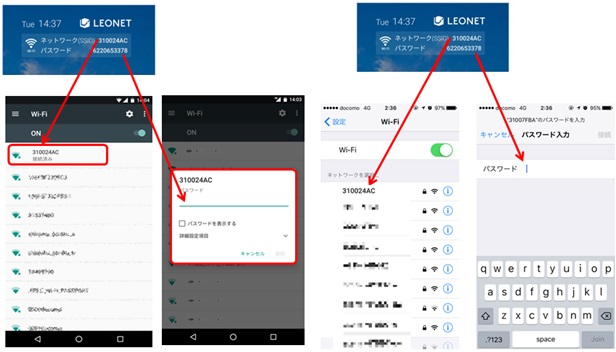
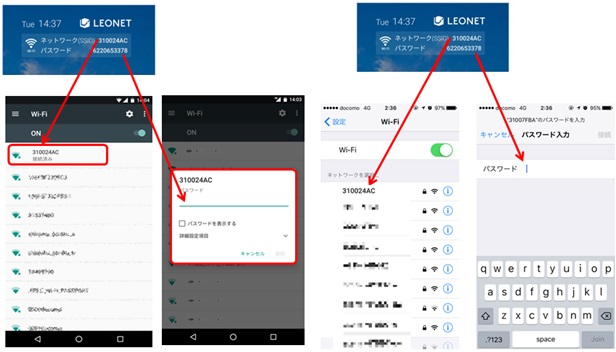
PCからの場合は、以下の画面からレオネットのWi-Fiを選択してください。
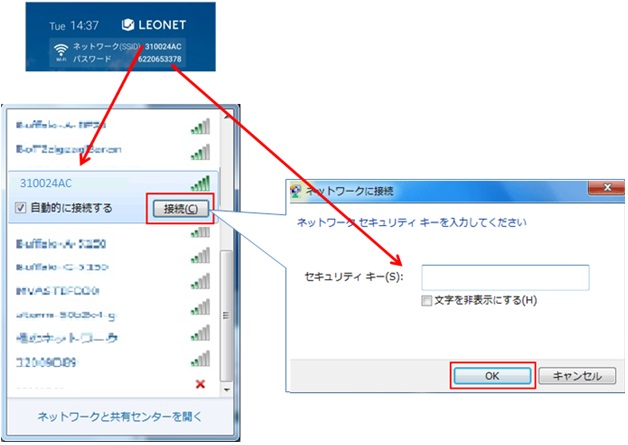
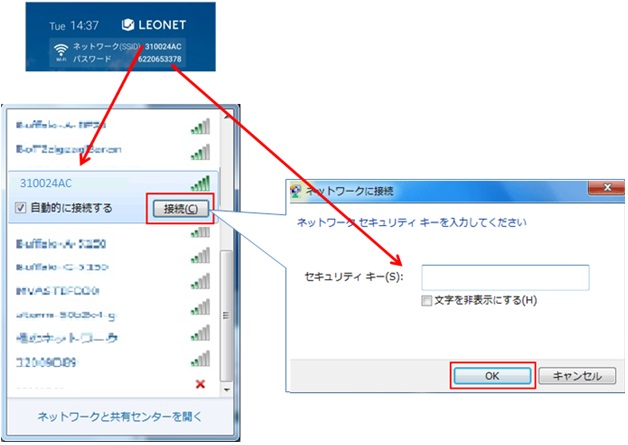
STEP2:SSIDとパスワードを入力
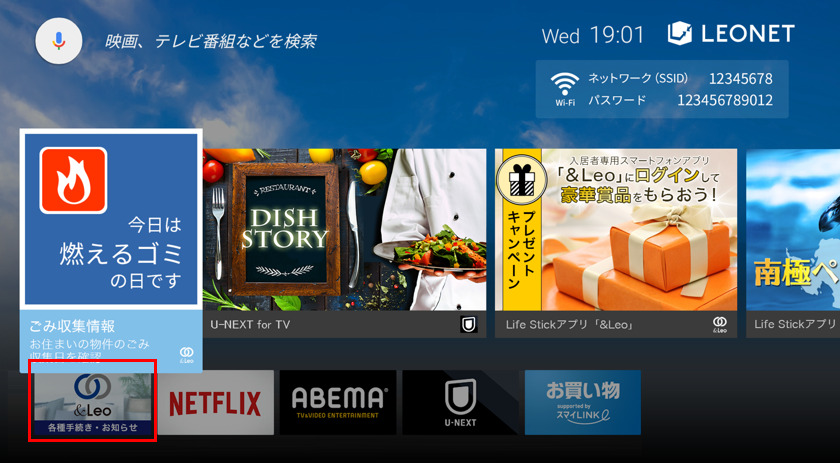
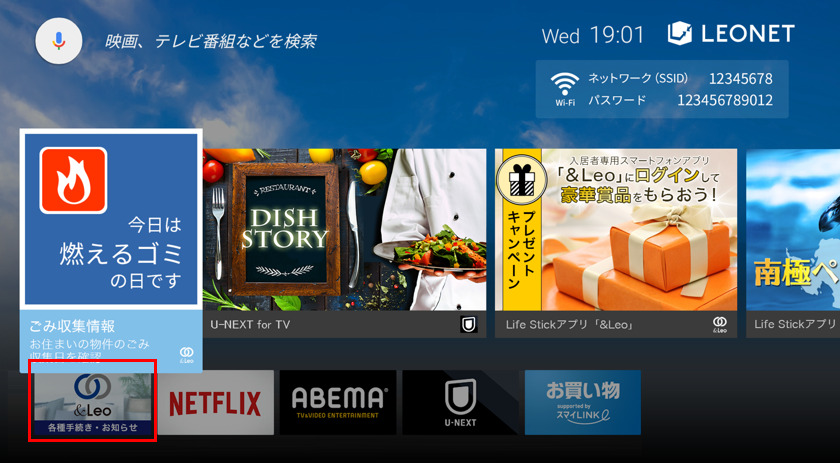
ネットワーク設定画面を開いたら、SSIDとパスワードを入力しましょう。
SSIDとパスワードは、インターネット契約をしている方は、Life Stickの初期設定が完了すると、サービスTOP画面右上に、表示されます。
該当のSSIDがPCやスマホの表示されるので、選択してパスワードを入力します。
周りに飛んでいるWi-Fiが多くある場合、該当のSSIDが表示されない場合があるため、PCやスマホのWi-Fiを一度切ってからONを試し、再度SSIDを確認してみてください。
STEP3:ブラウザを開きインターネットに接続できているか確認する
STEP2までできれば、インターネットが繋がった状態になっています。
ブラウザを開き、インターネットが接続されているか確認してみましょう。ブラウザを開くことができれば、インターネットは接続されています。
接続されなかった場合は、再度STEP2に戻り、Wi-Fiを確認してみてください。
有線接続・自前のルーターを利用する場合
続いては、有線接続や自前のルーターを利用する場合についてです。
有線接続とは、ルーターなどからLANケーブルを使用してPCやゲーム機などの機器に直接繋げ、LANケーブルからインターネットに接続することです。
レオパレス21の物件の多くが有線LANケーブルが付いており、有線接続にすることでWi-Fiより安定した通信が可能となります。
- パソコンまたはルーターをLANケーブルで接続
- 認証画面でレオネットID・パスワードを入力する
- ブラウザを開きインターネットに接続できているか確認する
STEP1:パソコンまたはルーターをLANケーブルで接続
レオパレスの物件にはLANケーブルが壁についています。その壁から出ているLANケーブルに、直接パソコンやルーターを差し込みます。
LANケーブルがLife Stickkのコンセントに挿し込まれている場合は、LANケーブルを抜き、パソコンのLANポート(挿込口)に挿し込んでください。
パソコンにLANポートがついていない場合は、パソコンショップや家電量販店などにLANカードの購入や増設などを相談してみましょう。
STEP2:認証画面でレオネットID・パスワードを入力する
ブラウザが起動した後にレオネットの認証画面が表示されます。ここにレオネットIDとパスワードを入力します。
レオネットID・パスワードは、入居前にレオパレスセンターで受け取る「LEONET登録確認書」、もしくは鍵の引き渡し時に受け取る「鍵引渡確認書」から登録することが可能です。
もし、登録していたけど分からない方は、初期設定時において設定していた「SMS送信でお問合せ」または「秘密の質問でお問合せ」にて確認することが可能です。
レオネットID・パスワードの入力ができたら、インターネットの利用ができます。
STEP3:ブラウザを開きインターネットに接続できているか確認する
最後に、ブラウザを開き、接続ができているか確認しましょう。
接続ができていない場合は、もう一度LANケーブルを差し込みなおしてみてください。それでも接続ができていない場合は、以下のサポートセンターに直接連絡をすることをおすすめします。
レオネット「安心設定サポート」サービス
TEL:0120-911-521
受付時間 日本語 24時間受付/英語・ベトナム語 10:00~19:00
サポートセンターは時間帯によっては、電話回線が混雑しており、数時間繋がらない場合もあるようです。
できる限り、休日や夕方の時間を避けて電話をすることをおすすめします。
レオネットの認証画面が出ない・ログインできない時の対処法は?
ここまでレオネットの接続の利用手順(Life Stickでの接続方法と有線接続の方法)について解説をしましたが、
認証画面がでない場合や、SSID・パスワードを入力してもログインできない場合についての対処法を紹介します。
下記の方法を参考にしながら、接続してみてください。
レオネットの認証画面が出ない時
レオネットの認証画面は、有線接続をした際にセキュリティ上、必ず表示されるものです。
認証画面がでない場合は、LANケーブルがちゃんと繋がっていない可能性があります。
また、ルーターの不具合の可能性もあるため、他のLANケーブルやルーターを試してみることをおすすめします。
認証画面が表示されても、接続ができない場合は、レオネットID・パスワードが間違っている可能性が大きいです。
レオネットID・パスワードの確認が以下のレオネットのサイトで可能なので、利用してみましょう。
レオネットIDは、初期設定時において設定していた「SMS送信でお問合せ」または「秘密の質問でお問合せ」にて確認することができるようなので、確認してみてください。
SSIDやパスワードを入力してもログインできない時
SSIDやパスワードを入力してもログインできない時の対処法は以下の通りです。
・レオネット通信端末の電源を入れ直す
→電源を入れ直し、もう一度ログインを試みてください。
・他の端末では接続できるか確認する
→他の端末がある場合は、端末側が原因なのかレオネットのWi-Fi機器の原因なのかの判断するため、他端末で通信をお試しください。他端末でも接続ができない場合は、Wi-Fi機器が原因と推測されます。
上記でも解決しない場合は、レオネットのサポートセンターに連絡をし、契約内容等の確認をしましょう。
レオネット「安心設定サポート」サービス
TEL:0120-911-521
受付時間 日本語 24時間受付/英語・ベトナム語 10:00~19:00
レオパレスで光回線は契約できる?開通する条件と手順を解説!
ここまで、レオネットについてメリット・デメリットについて紹介をしました。
では、レオパレスでレオネットを解約し、ドコモ光やauひかりのような光回線に変更したい場合はどのような条件や手順があるのでしょうか。
以下で、一緒に確認していきましょう。
レオパレスで光回線を導入するための条件
レオパレスでの光回線の利用は、注意事項を守れば、特にレオパレスへの連絡は必要ありません。
口コミの中にも、「レオネットから光回線に変えた」という方が多く、今まで通信速度が遅くイライラしていたものが、解消されているようです。
利用する方法は、各社の光回線サービスにそれぞれ自分で申し込みを行い、契約をすることで利用が可能です。
以下が、レオパレスが公表している注意事項ですので、みていきましょう。
・穴あけ工事・ビス止め工事は不可
→レオパレスでは、工事の際に、建物に傷・穴等を開けるビス止めなどの工事はできません。
・エアコンの配管に空きがない場合は工事ができない
→穴あけ工事ができないため、エアコンのダクト穴を利用して工事を必要があります。そのため、エアコンの配管に空きがない場合は、光回線の工事はできません。
・退去時には必ず撤去工事が必要
→光回線のルーターなどの宅内装置などの機器は、部屋の退室時に各社の光回線サービスにそれぞれ返却をし、部屋にそのまま残さないようにする必要があります。
上記の条件が守られていれば、レオパレスにて光回線を導入することが可能です。工事に関しては、申し込みたい光回線業者に先に相談しておくと安心です。
レオパレスで光回線を導入する時の流れ
レオパレスで光回線を導入する流れは以下を参考にしてください。
1.レオネットを解約する
→解約方法はインターネットプランの契約・解約・お支払方法で確認してください。
2.光回線サービスを選ぶ
→先ほどの条件を確認しながら、光回線サービスを選択しましょう。光回線のおすすめやお得な業者に関しては「2024年7月/光回線のおすすめ22社を比較!アナタの目的に合った一番お得な業者を紹介!」をご覧ください。


3.各社の光回線サービスにそれぞれ自分で申し込みを行う。
→特にレオパレスへの連絡は必要ありません。
条件を満たしていれば、レオパレスでも光回線サービスを利用することが可能です。
レオネットで満足できていない方は、これを機会にレオネットを解約し、光回線サービスの利用をしてみてはいかがでしょうか。
レオネットでは満足できない人におすすめの光回線3選!
| ドコモ光 | auひかり | おてがる光 | |
|---|---|---|---|
| 公表している速度 | 最大1Gbps | 最大1Gbps | 最大1Gbps |
| 実際の通信速度※2 | 下り: 275.51Mbps 上り: 317.52Mbps | 下り: 668.81Mbps 上り: 546.09Mbps | 上り: 278.24Mbps 下り: 324.28Mbps |
| 基本料金 | 戸建て:5,720円 マンション:4,400円 | 戸建て 1年目:6,160円 2年目:6,050円 3年目:5,940円 マンション:5,005〜6,050円 | 戸建て:4,708円 マンション:3,608円 |
| 実際の料金※1 | 戸建て:3,716円 マンション:2,396円 | 戸建て:3,796円 マンション:2,496 ~3,498円 | 戸建て:4,770円 マンション:3,965円 |
| スマホのセット割引 | ドコモスマホとセットで毎月最大1,100円割引 (離れて住んでいる家族も対象) | auスマホでは毎月最大1100円割引 UQモバイルで毎月最大858円割引 (離れて住んでいる家族も対象) | なし |
| キャッシュバック | 1ギガは25,000円キャッシュバック 10ギガは40,000円キャッシュバック | 最大82,000円のキャッシュバック | なし |
| その他のキャンペーン | パケットパック毎月最大3,850円割引 同一シェアグループ内の「ドコモ光」 2回線目以降は1回線あたり毎月330円割引 WiFiルーター無料レンタル | 他社違約金負担 工事費実質無料 初月基本料無料 ひかり電話最大35ヶ月無料 | 工事費無料 基本料金が初月無料(1ギガ・10ギガともに) 1年間月額料金550円引き(1ギガの事業者変更、転用のみ) 13ヶ月目から1年間418円引き(1ギガ戸建てのみ) 11ヶ月間1,452円割引き(10ギガのみ) 13ヶ月目から永年726円引き(10ギガのみ) ルータープレゼントor事務手数料無料 (事業者変更、転用のみ) |
※更新日:2024/07/26
※1:光回線とwifiセット&新規契約
※1:実際の料金=(月額料金+wifi料金)×契約期間+契約事務手数料+開通工事費-(キャッシュバック+月額割引)÷契約期間
※2:実際の速度→みんなのネット回線速度から引用
ここまで、レオネットのメリット・デメリットについて解説しました。
現在利用している方の中には、光回線に変更したいと考えている方もいるのではないでしょうか。ここからは、おすすめの光回線を紹介します。
どの光回線にも特徴があり、それぞれに合ったところで申し込むことが大切ですので、比較しながら自分に合った光回線を見つけましょう。
ドコモ光|全国どこでも利用可能!


| ドコモ光(NNコミュニケーションズ) | |
|---|---|
| 月額料金 | 戸建て:5,720円 マンション4,400円 |
| 実際の月額料金 ※1 | 戸建て:3,716円 マンション:2,396円 |
| 公表している 通信速度 | 最大1Gbps |
| 実際の通信速度 ※2 | 下り: 275.51Mbps 上り: 317.52Mbps Ping値: 18.47ms |
| 契約期間 | 2年 |
| 事務手数料 | 3,300円 |
| 工事費用 | <特典で実質無料> 工事あり:22,000円 屋内配線がある:11,660円 立ち合い工事無し:3,300円 |
| スマホセット割引 | ドコモスマホとセットで毎月最大1,100円割引 (離れて住んでいる家族も対象) |
| キャンペーン | 1ギガは25,000円キャッシュバック 10ギガは40,000円キャッシュバック Dポイント2,000ptプレゼント 10ギガ契約でDポイント17,000ptプレゼント |
| その他の特典 | パケットパック毎月最大3,850円割引 同一シェアグループ内の「ドコモ光」 2回線目以降は1回線あたり毎月330円割引 WiFiルーター無料レンタル |
※更新日:2024年7月01日
※1:光回線とwifiセット&新規契約
※1:実際の月額料金=(月額料金+wifi料金)×契約期間+契約事務手数料+開通工事費-(キャッシュバック+月額割引)÷契約期間
※2:実際の速度引用元→みんなのネット回線速度
おすすめ光回線の1つ目はドコモ光(NNコミュニケーションズ)です。
ドコモ光の提供エリアは、NTT東日本・NTT西日本のフレッツ光と同じ、全国対応(一部提供外の地域あり)であり、全国どこでも利用可能です。
ドコモ光の代理店の中で最もおすすめの窓口がNNコミュニケーションズとなっており、代理店から申し込むことで、ドコモ光公式のキャンペーンと代理店公式のキャンペーンのどちらの恩恵も受けることが出来ます。
NNコミュニケーションズから申し込むことで、最大25,000円キャッシュバックと2,000ptのdポイントプレゼントを受け取ることができ、
申し込んだあとに、折返しかかってくる電話にて振込先の口座を伝えるだけでもらうことが可能です。最短1ヶ月でもらうことができるので、キャッシュバックをはやく受け取りたい方にはとてもおすすめです。
また、現在ドコモのスマホを利用している方は、スマホとセット割があるため、さらにお得に利用することができます。
有料オプションに入る必要もなく、実際の通信速度も、レオネットと比較して約4倍ほど速い結果がでているので、これを機会にドコモ光に変更してみてはいかがでしょうか。
ドコモ光の口コミや評判はこちら
ドコモ光のキャッシュバックはこちら
ドコモ光のキャンペーンはこちら
ドコモ光のメリットでデメリットはこちら
auひかり|エリアは限られるが料金が安い&速度が速い!


| auひかり×GMOとくとくBB | |
|---|---|
| 月額料金 | 【戸建て】 1年目:5,610円 2年目:5,500円 3年目:5,390円 【マンション】 4,455円~5,500円 |
| 実際の月額料金 ※1 | 戸建て:3,796円 マンション:2,496 ~3,498円 |
| 公表している 通信速度 | 最大1Gbps |
| 実際の通信速度 ※2 | 下り: 668.81Mbps 上り: 546.09Mbps Ping値: 12.88ms |
| 契約期間 | 戸建て:3年 マンション:2年 |
| 事務手数料 | 3,300円 |
| 工事費用 | 戸建て:41,250円(特典で実質無料) マンション:33,000円(特典で実質無料) |
| スマホセット割引 | auスマホでは毎月最大1,100円割引 UQモバイルで毎月最大858円割引 (離れて住んでいる家族も対象) |
| キャンペーン | キャッシュバック 最大82,000円 |
| その他の特典 | 他社違約金負担 工事費実質無料 初月基本料無料 ひかり電話 最大35ヶ月無料 |
※更新日:2024年7月01日
※1:光回線とwifiセット&新規契約
※1:実際の月額料金=(月額料金+wifi料金)×契約期間+契約事務手数料+開通工事費-(キャッシュバック+月額割引)÷契約期間
※2:実際の速度引用元→みんなのネット回線速度
おすすめ光回線の2つ目はauひかり(GMOとくとくBB)です。
auひかりは提供エリアが限られているため、以下の方法で調べてから申し込みをしてください。
auひかりの代理店の中で最もおすすめの窓口がGMOとくとくBBであり、キャッシュバック額が最大94,000円と高額です。
auひかり エリア検索ページはこちら
おすすめの理由として、82,000円のキャッシュバックに加えて、10ギガの申し込みや指定オプションの申し込みにより、最大94,000円のキャッシュバックを受け取ることができる点が挙げられます。
また、ドコモ光と同様に、auスマホやUQモバイルを契約している方には割引があり、さらにお得に光回線を利用することが可能です。
通信速度に関しては、他の光回線より圧倒的に通信速度がはやいことがわかります。
エリア内であれば、確実にお得に契約できるため、この機会にauひかりにするのはどうでしょうか。
auひかり×GMOとくとくBBの公式ページ→https://gmobb.jp/
auひかりの評判や口コミはこちら
auひかりのキャンペーンはこちら
auひかりのキャッシュバックはこちら
auひかりの乗り換え方法はこちら
おてがる光|契約期間の縛りが無く申し込みやすい!


| おてがる光 | |
|---|---|
| 月額料金 | 戸建て:4,708円 マンション:3,608円 |
| 実際の月額料金 ※1 | 戸建て:4,770円 マンション:3,965円 |
| 公表している通信速度 | 最大1Gbps |
| 実際の通信速度 ※2 | 下り: 278.24Mbps 上り: 324.28Mbps Ping値: 16.8ms |
| 契約期間 | なし |
| 事務手数料 | 3300円 |
| 工事費用 | 工事あり:22,000円 屋内配線がある:11,660円 立ち合い工事無し:3,300円 |
| スマホセット割引 | なし |
| キャンペーン | 工事費無料 基本料金が初月無料(1ギガ・10ギガともに) 1年間月額料金550円引き(1ギガの事業者変更、転用のみ) 13ヶ月目から1年間418円引き(1ギガ戸建てのみ) 11ヶ月間1,452円割引き(10ギガのみ) 13ヶ月目から永年726円引き(10ギガのみ) |
| その他の特典 | – |
※更新日:2024年7月01日
※1:光回線とwifiセット&新規契約
※1:実際の月額料金=(月額料金+wifi料金)×契約期間+契約事務手数料+開通工事費-(キャッシュバック+月額割引)÷契約期間
※2:実際の速度引用元→みんなのネット回線速度
おすすめ光回線の3つ目はおてがる光です。
おてがる光の提供エリアはフレッツ光と同じため、全国どこでも契約ができます。
おてがる光をおすすめできる点は、契約期間の縛りが無く、どのタイミングで解約をしても解約金・違約金が発生することがないということです。
これはレオネットと同じですが、通信速度がレオネットより優位であり、光回線をお試ししたい方にはとても便利なサービスと言えるでしょう。
しかし、即日で回線が使えるのではなく、開通工事が行われるまで2週間~1ヶ月程度かかるため、早めに申し込む必要があります。
どの光回線の場合でも、レオパレスで利用しようとすると工事が発生してしまいますが、ホームルーターがあれば、工事の手間もなく、すぐに光回線を利用することが可能です。
ホームルーター(置くだけWiFi)は開設工事を必要とせず、コンセントを挿すだけでインターネットに接続できるもののことです。開通工事が必要ないため、簡単にWi-Fiを接続することが可能です。
以下のサイト「ホームルーター(置くだけWiFi)のおすすめ9社を徹底比較!無制限に使えるのは?」でホームルーターのおすすめを紹介していますので、一緒にご覧ください。


手軽に光回線を利用したい方や、転勤が多い方にとっては、契約期間の縛りがないおてがる光はおすすめの光回線サービスです。
レオネットで回線速度に悩まれている方がいれば、変更してみてはいかがでしょうか。
おてがる光の評判や口コミはこちら
レオネットの解約方法と注意点は?
ここまで、おすすめの光回線について紹介しました。
では、実際どうやってレオネットを解約すればいいのでしょうか。以下で、解約の際の注意点や手続きの流れについて解説していきます。
手続き自体は手軽にできるので、確認してみてください。
レオネットを解約する時の注意点
レオネットを解約する際に注意しなければならない点がいくつかあるので、以下で紹介します。
・月末3日前までに手続きをしないと当月中の解約にならない
→月末3日前であれば、その月の解約になりますが、月末2日前~月末の手続きは、翌月末の解約となってしまいます。
・解約月の料金が日割りにならない
→レオパレスを退去する場合のレオネットの自動解約は、月額料金が日割り計算されますが、それ以外の場合は日割り計算にならず、解約月の月額料金は日割りにならないので注意しましょう。
・解約手続きにはレオネットIDとパスワードが必要
→レオネット解約の際にはレオネットID・パスワードが必要です。IDやパスワードが分からなくなった方は、LEONET ID・パスワードがわからない場合で調べてみてください。
一般的なインターネット回線に見られる「契約期間」や「解約金・違約金」といった縛りは特に設けられていないので、上記の注意点だけ守って解約手続きを行いましょう。
レオネット解約手続きの流れは?
次に、レオネットの解約手続きの手順について紹介します。解約方法は以下3通りあります。
- Life Stickからの解約
- 入居者専用Webサイト「&Leo」からの解約
- 「&Leo」アプリからの解約(android端末のみ)
まず、Life Stickからの解約方法です。
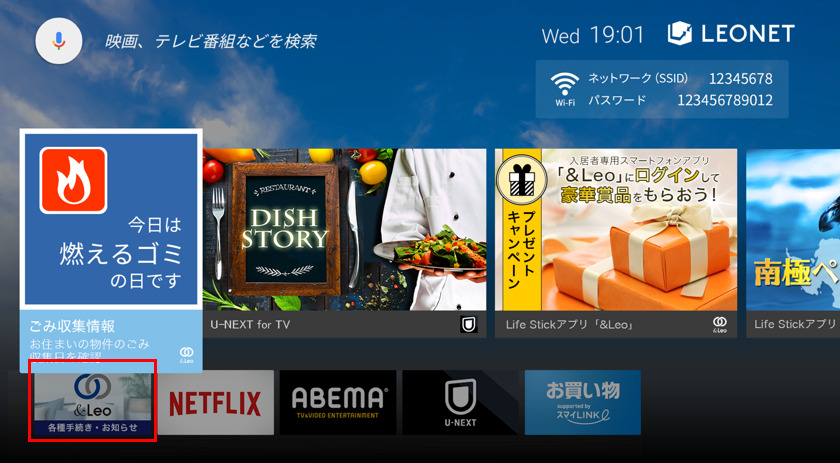
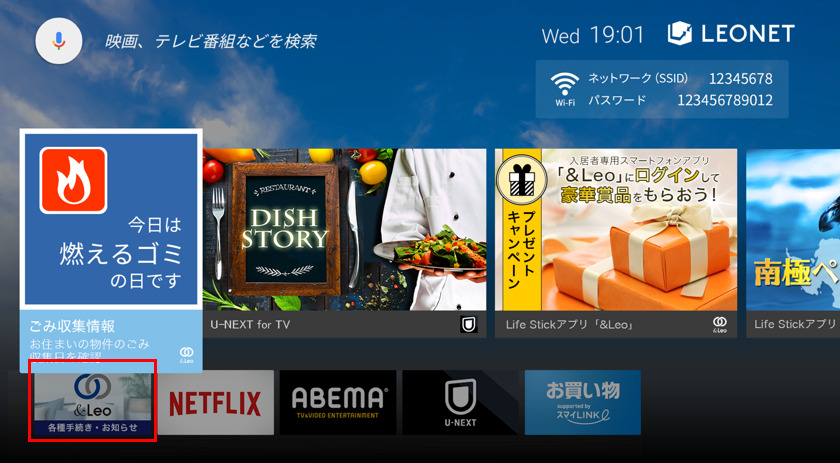
① サービストップ上にて「&Leo 各種手続き・お知らせ」を選択
②現在契約しているプランを選択
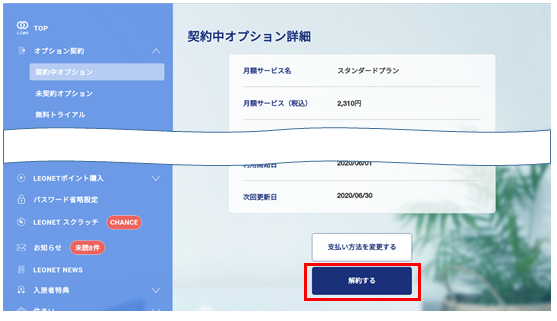
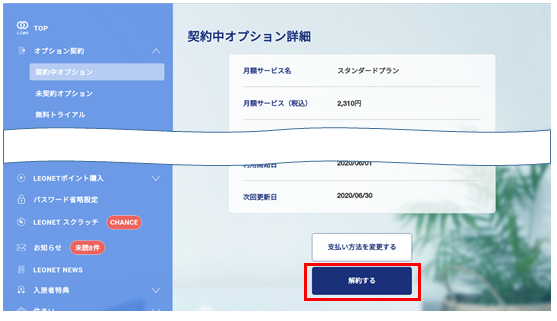
③解約についての注意事項が記載されています。 内容を確認し、「解約する」を選択
④レオネットのパスワードを入力し、完了
2つ目に、入居者専用Webサイト「&Leo」からの解約方法です。
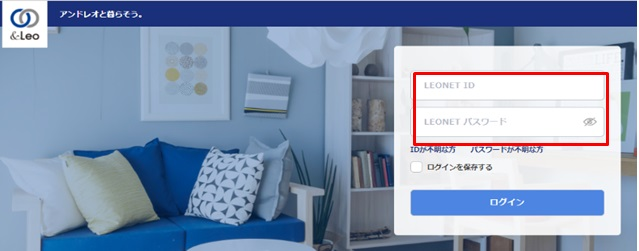
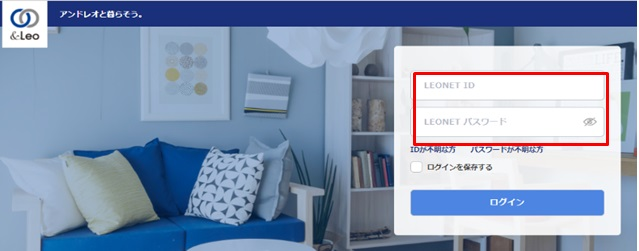
①画面右上よりレオネットIDとパスワードを入力しログイン
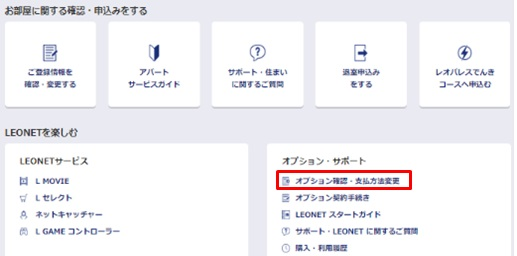
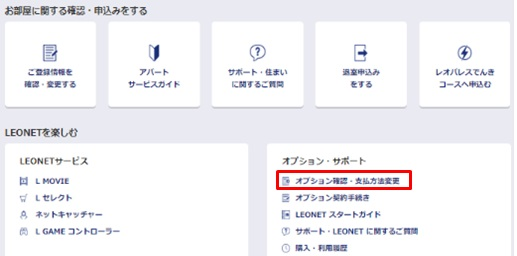
②ログイン後、画面下部にある「オプション確認・支払い方法変更」を選択
③契約中のオプションサービスの確認ができるので、解約したいサービスを選択
④解約についての注意事項が記載されています。内容を確認し、「解約する」ボタンを選択すると完了
3つ目に、「&Leo」アプリからの解約方法です。これはandroid端末のみで可能です。
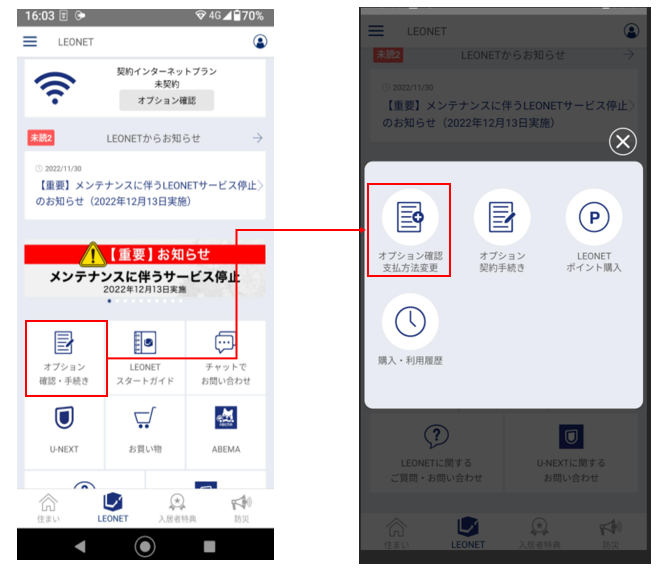
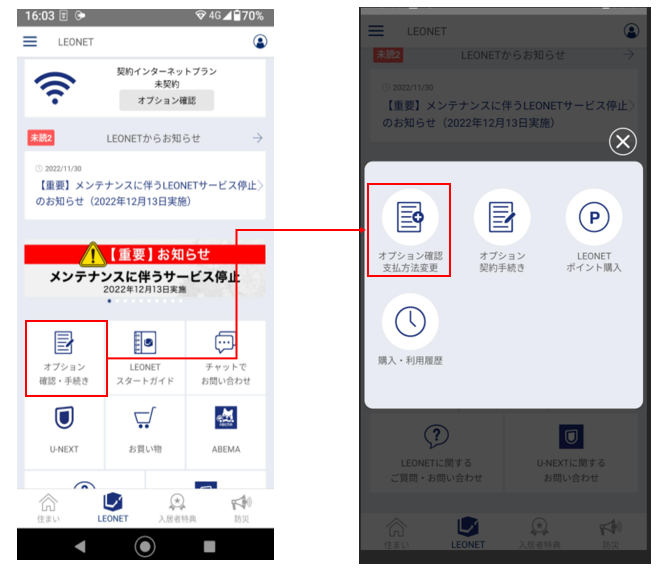
①「&Leo」アプリへログイン後、「オプション確認・手続き」を選択し、「オプション確認支払方法変更」を選択
②「契約中オプションサービス」欄に契約中のオプションサービスが表示されるので、解約したいプランを選択
③解約に関する注意事項が表示されまするので、確認し、「解約する」を選択
④契約した際のパスワードを入力し、解約が完了
レオネットに関するよくある質問
ここまでレオネットについての口コミや内容や解約方法について解説しました。
ここからは、ネット上で多く寄せられている、よくある質問について解説していきます。
レオネットを契約する前に確認をしたい方や、レオネットについて契約するのが不安な方は是非確認してみてくださいね。
レオネットの問い合わせはどこにすればいい?
レオネットの問い合わせ先は以下の通りです。
レオネット「安心設定サポート」サービス
TEL:0120-911-521
受付時間 日本語 24時間受付/英語・ベトナム語 10:00~19:00
通信速度が遅くなった場合の相談等は、夕方や夜にかけて連絡してしまうと、繋がらない可能性が大きいため、時間をずらして連絡をしてみましょう。
操作方法などのちょっとした不明点は、レオネットサポートメニューから検索できるので、ご確認ください。
問い合わせフォームで連絡も可能ですが、問い合わせ内容によっては、手紙での返事の場合もあり、回答までに時間がかかる可能性があるため、電話での相談がよいでしょう。
レオネットはどこの回線?
レオネットの回線はレオパレスが提供する独自のインターネット回線です。
つまり、ドコモ光やauひかりのような「光コラボ」ではありません。
光回線であれば、最大通信速度が1Gbpsですが、レオパレスは予想される最大通信速度は100Mbpsです。実際の速度からみても、決して通信速度が速いとはいえません。
そのため、光回線と比較しても、通信速度が遅く、同じ回線を同時に使用するとWi-Fiが利用できない場合もあります。
レオネットの利用に満足できていない方は、他の光回線に変更することで格段に通信速度が向上するので、以下「光回線の種類は全部でいくつ?フレッツ光・光コラボと独自回線の違いを徹底解説!」を参考にしながら、確認してみましょう。


レオネットでIP電話は使える?
レオネットでは、IP電話のサービスは対応していません。
そのため、IP電話を使いたい方は、光回線を契約することで、使うことが可能です。
ちなみに固定電話は、レオパレスに電話回線をひくことは可能ですが、配線工事が必要ですので、レオパレスに問い合わせをすることをおすすめします。
IP(Internet Protocol)電話とは電話回線を使うのではなく、インターネットの回線を使ってする電話のことです。始まりが050の電話番号はIP電話となります。
IP電話は、インターネット回線を使うことで、データ通信の範囲内で電話をすることができるので、安く利用することができます。
IP電話は大きく分けて2つあります。
①サービス内のユーザー同士の通話
これはLINE通話などが該当します。基本的に電話番号はなく、インターネット回線のみで利用するため、無料で利用することが可能です。
②IP電話専用の番号
これは電話番号が050からはじまるもので、固定電話・携帯電話にも発信が可能です。
レオネットまとめ
レオネットの評判からのメリット・デメリットは以下の通りです。
現在、レオネットを利用している方や、利用を考えている方も、上記のメリット・デメリットを踏まえて引き続き利用をするのか、光回線に変更するのか、考えると良いでしょう。
本記事のおすすめ光回線は以下の通りです。
この記事を、あなたがインターネット環境をよりよいものにするための参考としてお役立ていただければ幸いです。


コメント